1、打开ps,进入其主界面;

2、按ctrl+O,选中备好的图片,按打开;

3、将图片添加到ps中;

4、点击滤镜菜单,选择滤镜库;

5、在艺术效果文件夹中点击霓虹灯光;

6、设置好参数,将颜色选择为蓝色,按确定;
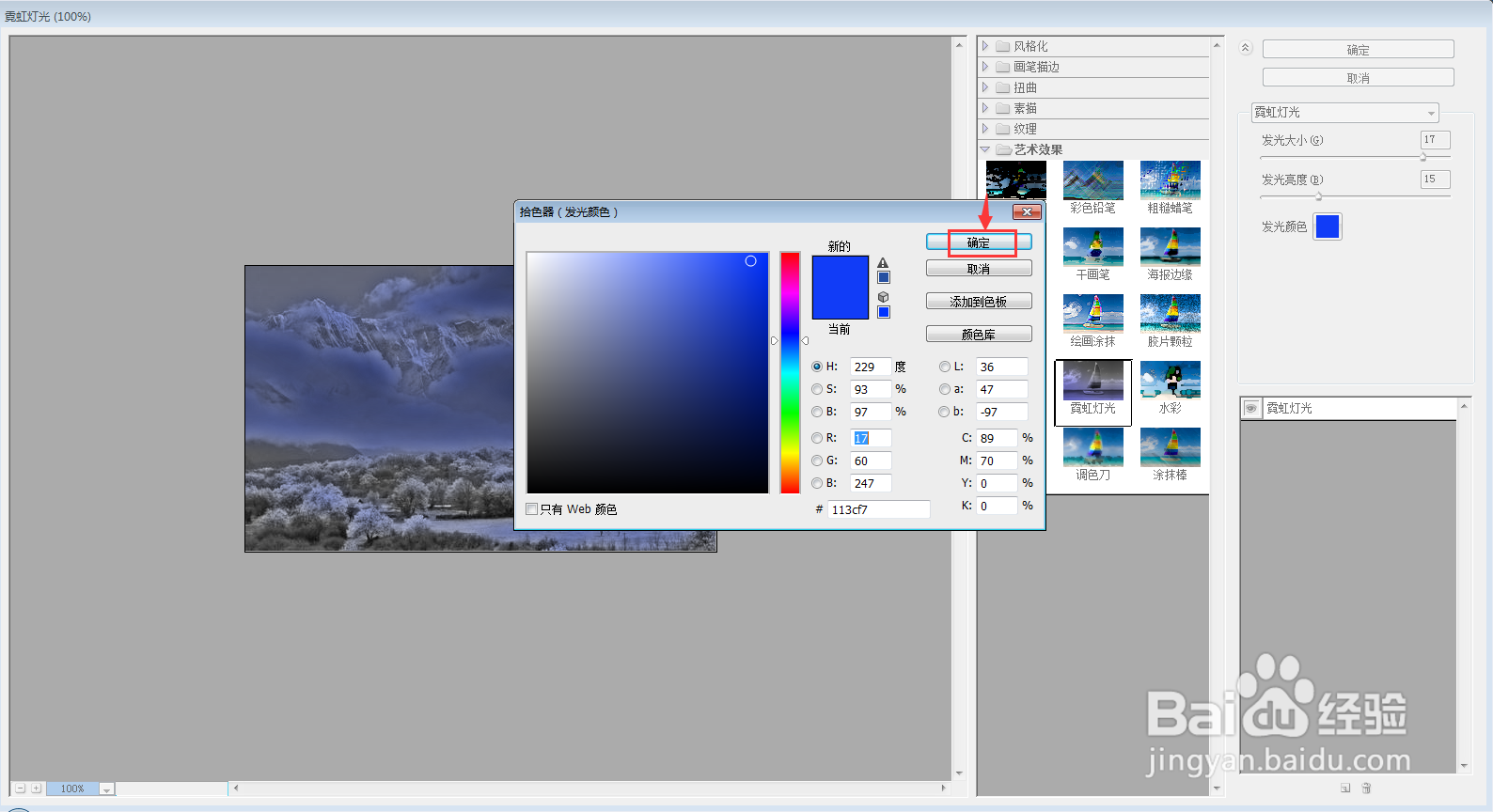
7、我们就给图片添加上了蓝色霓虹灯光特效。

时间:2024-10-13 07:46:43
1、打开ps,进入其主界面;

2、按ctrl+O,选中备好的图片,按打开;

3、将图片添加到ps中;

4、点击滤镜菜单,选择滤镜库;

5、在艺术效果文件夹中点击霓虹灯光;

6、设置好参数,将颜色选择为蓝色,按确定;
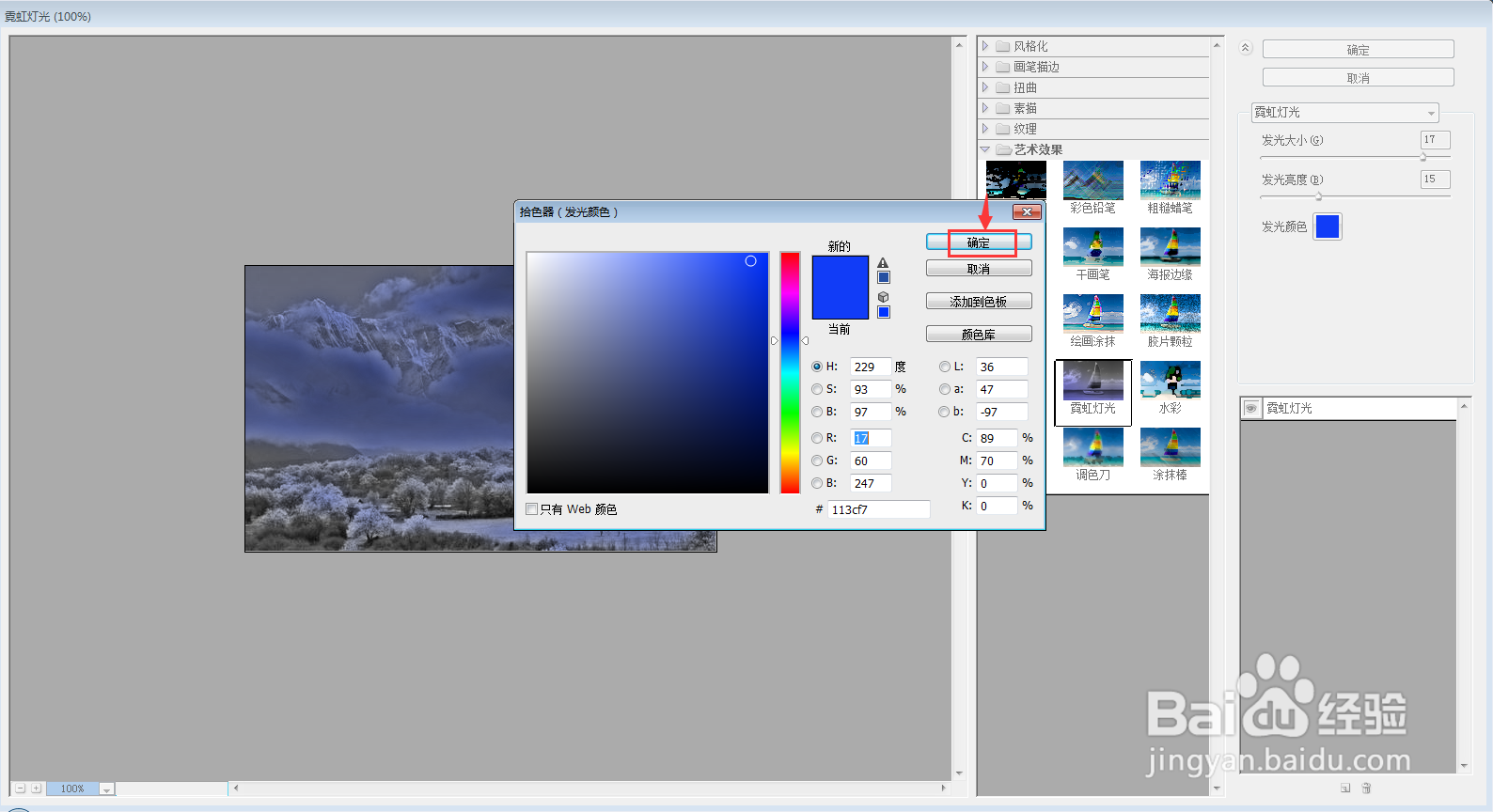
7、我们就给图片添加上了蓝色霓虹灯光特效。

